
-
1
-
2
-
3
-
4
-
5
-
6
-
7
-
8
-
9
-
10
-
11
-
12
-
13
-
14
-
15
-
16
-
17
-
18
-
19
-
20
-
21
-
22
-
23
-
24
-
25
-
26
-
27
-
28
-
29
-
30
-
31
-
32
-
33
-
34
-
35
-
36
-
37
-
38
-
39
-
40
-
41


목차
1차시:기본툴로 캐릭터 얼굴 만들기
2차시:캐릭터에 색 입히기 - (페인트버킷툴, 그라디언트툴)
3차시:레이어로 이미지합성하기
4차시:이미지수정하기-잡티없애기
.
.
.
19차시:구슬속에사진넣기
20차시:이미지합성하기-포스터의 주인공되기
21차시:메탈버튼만들기
22차시:텔레비전 효과
23차시:도장만들기
24차시:이미지를 입력한 글자의 모양대로 자르기
2차시:캐릭터에 색 입히기 - (페인트버킷툴, 그라디언트툴)
3차시:레이어로 이미지합성하기
4차시:이미지수정하기-잡티없애기
.
.
.
19차시:구슬속에사진넣기
20차시:이미지합성하기-포스터의 주인공되기
21차시:메탈버튼만들기
22차시:텔레비전 효과
23차시:도장만들기
24차시:이미지를 입력한 글자의 모양대로 자르기
본문내용
RGB채널을 클릭
4. Ctrl을 누른상태에서 마우스로
한번 클릭
5. 화면에 점선으로 밝게 보정될
부분들이 선택됩니다.
6. 키보드의 ALT와 Delete 키를
같이 누릅니다.
7. 밝아진 사진을 확인할수 있습니다.
<연습>
어린이.jpg 문장꾸미기.jpg
사진도 불러와서
작업해 봅시다.
Photoshop7.0
★ 이미지를 이용한 문자디자인
활용17차시
1. 파일->열기
level001.psd 파일을 불러옵니다.
2. T 문자툴을 이용하여
GREEN 이라고 적습니다.
3. 문자레이어에서 레이어 스타일
로 들어갑니다. 더블클릭!!!!
4.혼합옵션
칠투명도:0
5. 경사와 엠보스
6. 문자툴로 200pt 정도로 G 라는 글자를 적고 약간 기울입니다.
7. 레이어 스타일에서 아래와 같이 수치를 줍니다.
8. 혼합옵션에 칠을 0 으로 해줍니다. (좀전처럼....)
9. 자 완성입니다... 확인해 보세요.
Photoshop7.0
이미지 스르르 변하게 하기
18차시
1. 파일->열기
woman.jpg , Path-Flower.jpg 파일을 불러옵니다.
2. 이동툴을 눌러 불러온 여인 사진을 꽃 사진 쪽으로
이동합니다.
3. 레이어팔레트를 보면 레이어1이 생성되었죠
4. 자. 이제 이미지레디로 넘어갑니다.
5. 이미지레디에서 레이어1의 눈을 끕니다.
6. 프레임 추가
7. 레이어1의 눈을 켭니다.
8. 두 번째 프레임을 선택한 상태에서 트윈버튼을 클릭합니다.
9. 아래와 같은 창이 나오면 추가할 프레임을 15로 하고 확인합니다.
10. 오른쪽과 같이
프레임이 많아지죠?
11. 재생버튼클릭하여 스르륵 변하는 이미지를 확
인합니다.
12. 정지시킨후, 파일->최적화저장
파일이름: 변하는 그림 이라고 적고
저장합시다. (파일확장자는 Gif로 저장됩니다.)
<연습> 꽃사진2장을 불러온후 이와같이 연습해봅시다.
Photoshop7.0
구슬속에 사진넣기
19차시
Photoshop7.0
이미지합성하기
20차시
1. 인터넷에서 영화포스터를 하나 저장합시다.
2. 파일->열기
인물사진 하나를 불러옵니다.
※ 주의!! 영화배우가 정면을 보고있는 영화포스터이면 정면을 보고있는 인물사진을 꺼냅니다.
3. 올가미툴로 페더의 수치를 10정도 준후 인물사진의 얼굴만 선택합니다.
4. 선택한 얼굴을 이동툴을 이용하여 영화포스터 쪽으로 드래그합니다.
5. 크기조절을 하여 영화배우얼굴 위에 올려놓습니다.
6. 이미지->조정->변경을 이용하여 비슷한 색상으로 변경킵니다.
7. 지우개툴로 지우개불투명도 20% 얼굴 외곽선 부분의 필요없는 부분을 지워줍니다.
8. 불투명도, 크기조절, 회전을 이용하여 더욱더 어울리게 조정하여 줍니다.
Photoshop7.0
메탈버튼만들기
21차시
1.파일->신규
폭->300 , 높이->300 픽셀
2.둥근사각형버튼 클릭
3.옵션바에서
클릭!!
①클릭
②
③ 4. 작업창에서 클릭합니다. => 가로200픽셀의 세로50픽셀 되는 둥근테두리의 버튼모양이 만들어집니다.
5.패스팔레트를 선택합니다. 6. 패스를 선택물로 불러오기를 클릭합니다.
=> 점선으로 선택선이 나옵니다. 7. 새로운레이어를 추가합니다.
8. 페인트버킷툴을 누르고 선택선안을 검은색으로 채웁니다.
9. 레이어1을 더블클릭하여
레이어 스타일로 들어갑니다.
10. 그림자효과
11. 내부광선
#142548
12.경사와 엠보스
13.윤곽선
14. 새틴
15. 색상 오버레이
16. 완성 메탈 버튼
Photoshop7.0
텔레비전 효과
활용22차시
1. 파일->열기
텔레비전 이미지와 인물 이미지 두사진을 불러옵니다.
2. 텔레비전 사진에서
① 자동선택도구를 클릭
② 한계치 :70 정도 줍니다.
③ 텔레비전 검정 화면에 클릭
=> 검정부분의 화면이 모두 선택됩니다.
3. 레이어-> 레이어복제 -> 승인
4. 필터-> 노이즈->노이즈추가
양:15% , 가우시안 , 단색 체크
5. 레이어-> 레이어복제->승인
6. 필터->노이즈->노이즈추가
양:15%, 가우시안, 단색에 체크를 풉니다.
7. 레이어->레이어복제->승인
8. 필터->노이즈->노이즈추가
양:45% , 가우시안, 단색 체크
9. 레이어->레이어복제->승인
10. 사각형선택툴을 클릭
11. 텔레비전의 선택사각형을 인물사진쪽으로 드래그합니다.
12. 인물사진에 점선사각형이 생기죠?
13. 이동툴을 선택
14. 인물사진에서 텔레비전 사진쪽으로 드래그하여 인물사진을 잘라서 가져옵니다.
15. 가지고온 사진을 잘 화면에 맞추어놓습니다.
16. 이미지레디로 넘어갑니다.
17. 이미지레디에서 프레임복제를 하여 5장의 프레임으로 만듭니다.
18. 레이어팔레트를 보면서
①첫번째 프레임선택 : 가장 아래쪽의 레이어의 눈만 켭니다.
②두번째 프레임선택 : 아래에서 두개만 눈을 켭니다.
③세번째 프레임선택 : 아래에서 세 개만 눈을 켭니다.
④네번째 프레임선택 : 아래에서 네 개만 눈을 켭니다.
⑤다섯번째 프레임 선택 : 모든 눈을 켭니다.
19. 재생버튼을 눌러서 애니매이션을 확인한후 파일->최적화 저장합니다.
Photoshop7.0
도장만들기
23차시
※ 파일-> 신규
5. 각자의 이름을 넣어봅시다.
예> 홍길동인
=> 필터-> 스케치효과->가장자리찢기
Photoshop7.0
이미지를 입력한 글자의 모양대로 자르기
24차시
1. 파일->열기
- 배경사진이나 인물사진을 하나 불러옵니다.
2.문자도구로 글자를 적습니다.
Love is.... 라고 적어 볼까요?
3. 글자색은 상관 없습니다.
오른쪽과 같이 되었죠?
4. 레이어팔레트에서 배경을 선택
후 더블클릭
5. 배경의 잠김을 풀어주기위해
레이어로 만듭니다.
※ 잠김을 풀어주는 이유는? 레이어의 위치를 바꾸기 위함입니다.
배경이미지를 위쪽으로 문자레이어를 아래쪽으로 위치를 바꾸기 위해서 이동할수 있도록 잠기지 않은 레이어로 바꿔주는 것이지요. *^.^*
6. 레이어 위치를 드래그하여 바꿉니다.
7. 두레이어사이에 마우스를 놓고
ALT키를 누른 상태에서 클릭합니다.
ALT+클릭
8. 클리핑 (Clipping-오려냄) 되는 것을 볼수있죠?
9. 툴박스에서 자르기 툴을 이용하여
글자크기만큼 잘라서 저장하여 사용하시면 됩니다.
4. Ctrl을 누른상태에서 마우스로
한번 클릭
5. 화면에 점선으로 밝게 보정될
부분들이 선택됩니다.
6. 키보드의 ALT와 Delete 키를
같이 누릅니다.
7. 밝아진 사진을 확인할수 있습니다.
<연습>
어린이.jpg 문장꾸미기.jpg
사진도 불러와서
작업해 봅시다.
Photoshop7.0
★ 이미지를 이용한 문자디자인
활용17차시
1. 파일->열기
level001.psd 파일을 불러옵니다.
2. T 문자툴을 이용하여
GREEN 이라고 적습니다.
3. 문자레이어에서 레이어 스타일
로 들어갑니다. 더블클릭!!!!
4.혼합옵션
칠투명도:0
5. 경사와 엠보스
6. 문자툴로 200pt 정도로 G 라는 글자를 적고 약간 기울입니다.
7. 레이어 스타일에서 아래와 같이 수치를 줍니다.
8. 혼합옵션에 칠을 0 으로 해줍니다. (좀전처럼....)
9. 자 완성입니다... 확인해 보세요.
Photoshop7.0
이미지 스르르 변하게 하기
18차시
1. 파일->열기
woman.jpg , Path-Flower.jpg 파일을 불러옵니다.
2. 이동툴을 눌러 불러온 여인 사진을 꽃 사진 쪽으로
이동합니다.
3. 레이어팔레트를 보면 레이어1이 생성되었죠
4. 자. 이제 이미지레디로 넘어갑니다.
5. 이미지레디에서 레이어1의 눈을 끕니다.
6. 프레임 추가
7. 레이어1의 눈을 켭니다.
8. 두 번째 프레임을 선택한 상태에서 트윈버튼을 클릭합니다.
9. 아래와 같은 창이 나오면 추가할 프레임을 15로 하고 확인합니다.
10. 오른쪽과 같이
프레임이 많아지죠?
11. 재생버튼클릭하여 스르륵 변하는 이미지를 확
인합니다.
12. 정지시킨후, 파일->최적화저장
파일이름: 변하는 그림 이라고 적고
저장합시다. (파일확장자는 Gif로 저장됩니다.)
<연습> 꽃사진2장을 불러온후 이와같이 연습해봅시다.
Photoshop7.0
구슬속에 사진넣기
19차시
Photoshop7.0
이미지합성하기
20차시
1. 인터넷에서 영화포스터를 하나 저장합시다.
2. 파일->열기
인물사진 하나를 불러옵니다.
※ 주의!! 영화배우가 정면을 보고있는 영화포스터이면 정면을 보고있는 인물사진을 꺼냅니다.
3. 올가미툴로 페더의 수치를 10정도 준후 인물사진의 얼굴만 선택합니다.
4. 선택한 얼굴을 이동툴을 이용하여 영화포스터 쪽으로 드래그합니다.
5. 크기조절을 하여 영화배우얼굴 위에 올려놓습니다.
6. 이미지->조정->변경을 이용하여 비슷한 색상으로 변경킵니다.
7. 지우개툴로 지우개불투명도 20% 얼굴 외곽선 부분의 필요없는 부분을 지워줍니다.
8. 불투명도, 크기조절, 회전을 이용하여 더욱더 어울리게 조정하여 줍니다.
Photoshop7.0
메탈버튼만들기
21차시
1.파일->신규
폭->300 , 높이->300 픽셀
2.둥근사각형버튼 클릭
3.옵션바에서
클릭!!
①클릭
②
③ 4. 작업창에서 클릭합니다. => 가로200픽셀의 세로50픽셀 되는 둥근테두리의 버튼모양이 만들어집니다.
5.패스팔레트를 선택합니다. 6. 패스를 선택물로 불러오기를 클릭합니다.
=> 점선으로 선택선이 나옵니다. 7. 새로운레이어를 추가합니다.
8. 페인트버킷툴을 누르고 선택선안을 검은색으로 채웁니다.
9. 레이어1을 더블클릭하여
레이어 스타일로 들어갑니다.
10. 그림자효과
11. 내부광선
#142548
12.경사와 엠보스
13.윤곽선
14. 새틴
15. 색상 오버레이
16. 완성 메탈 버튼
Photoshop7.0
텔레비전 효과
활용22차시
1. 파일->열기
텔레비전 이미지와 인물 이미지 두사진을 불러옵니다.
2. 텔레비전 사진에서
① 자동선택도구를 클릭
② 한계치 :70 정도 줍니다.
③ 텔레비전 검정 화면에 클릭
=> 검정부분의 화면이 모두 선택됩니다.
3. 레이어-> 레이어복제 -> 승인
4. 필터-> 노이즈->노이즈추가
양:15% , 가우시안 , 단색 체크
5. 레이어-> 레이어복제->승인
6. 필터->노이즈->노이즈추가
양:15%, 가우시안, 단색에 체크를 풉니다.
7. 레이어->레이어복제->승인
8. 필터->노이즈->노이즈추가
양:45% , 가우시안, 단색 체크
9. 레이어->레이어복제->승인
10. 사각형선택툴을 클릭
11. 텔레비전의 선택사각형을 인물사진쪽으로 드래그합니다.
12. 인물사진에 점선사각형이 생기죠?
13. 이동툴을 선택
14. 인물사진에서 텔레비전 사진쪽으로 드래그하여 인물사진을 잘라서 가져옵니다.
15. 가지고온 사진을 잘 화면에 맞추어놓습니다.
16. 이미지레디로 넘어갑니다.
17. 이미지레디에서 프레임복제를 하여 5장의 프레임으로 만듭니다.
18. 레이어팔레트를 보면서
①첫번째 프레임선택 : 가장 아래쪽의 레이어의 눈만 켭니다.
②두번째 프레임선택 : 아래에서 두개만 눈을 켭니다.
③세번째 프레임선택 : 아래에서 세 개만 눈을 켭니다.
④네번째 프레임선택 : 아래에서 네 개만 눈을 켭니다.
⑤다섯번째 프레임 선택 : 모든 눈을 켭니다.
19. 재생버튼을 눌러서 애니매이션을 확인한후 파일->최적화 저장합니다.
Photoshop7.0
도장만들기
23차시
※ 파일-> 신규
5. 각자의 이름을 넣어봅시다.
예> 홍길동인
=> 필터-> 스케치효과->가장자리찢기
Photoshop7.0
이미지를 입력한 글자의 모양대로 자르기
24차시
1. 파일->열기
- 배경사진이나 인물사진을 하나 불러옵니다.
2.문자도구로 글자를 적습니다.
Love is.... 라고 적어 볼까요?
3. 글자색은 상관 없습니다.
오른쪽과 같이 되었죠?
4. 레이어팔레트에서 배경을 선택
후 더블클릭
5. 배경의 잠김을 풀어주기위해
레이어로 만듭니다.
※ 잠김을 풀어주는 이유는? 레이어의 위치를 바꾸기 위함입니다.
배경이미지를 위쪽으로 문자레이어를 아래쪽으로 위치를 바꾸기 위해서 이동할수 있도록 잠기지 않은 레이어로 바꿔주는 것이지요. *^.^*
6. 레이어 위치를 드래그하여 바꿉니다.
7. 두레이어사이에 마우스를 놓고
ALT키를 누른 상태에서 클릭합니다.
ALT+클릭
8. 클리핑 (Clipping-오려냄) 되는 것을 볼수있죠?
9. 툴박스에서 자르기 툴을 이용하여
글자크기만큼 잘라서 저장하여 사용하시면 됩니다.
추천자료
 법과 사회 - 여성과 법 지도안 또는 교안
법과 사회 - 여성과 법 지도안 또는 교안 6장 중독,7장 운반,흔히 일어나는 급한 병에 대한 응급처치 교안
6장 중독,7장 운반,흔히 일어나는 급한 병에 대한 응급처치 교안 문학을 보는 네 가지 관점에 대한 교안
문학을 보는 네 가지 관점에 대한 교안 [미디어교육]인터넷과 관련한 미디어 교육을 실시한다고 가정했을 때, 대상별 교육을 실시 교안
[미디어교육]인터넷과 관련한 미디어 교육을 실시한다고 가정했을 때, 대상별 교육을 실시 교안 [교육]중학교 사회과 '현대 사회의 변화와 대응' 교안
[교육]중학교 사회과 '현대 사회의 변화와 대응' 교안 중1) 국어 <옛그림 읽기 교안> - 2. 읽기의 바탕 : (2) 옛 그림 읽기
중1) 국어 <옛그림 읽기 교안> - 2. 읽기의 바탕 : (2) 옛 그림 읽기 동의과학대학교평생교육원) 인간행동과 사회환경 중간고사 강의교안
동의과학대학교평생교육원) 인간행동과 사회환경 중간고사 강의교안 [아동문학] 프로젝트 활동의 접근법을 통해 배운 내용을 중심으로 문학활동 교안을 작성 (문...
[아동문학] 프로젝트 활동의 접근법을 통해 배운 내용을 중심으로 문학활동 교안을 작성 (문... 상담치료와 철학교육 - 레비나스의 타자철학을 중심으로한 철학상담 교안
상담치료와 철학교육 - 레비나스의 타자철학을 중심으로한 철학상담 교안 [융의 분석심리학] 인간행동과 사회 환경 3주차 3교시 교안을 중심으로 융의 주요개념인 의식...
[융의 분석심리학] 인간행동과 사회 환경 3주차 3교시 교안을 중심으로 융의 주요개념인 의식... A+ 한국어 수업(초급2) 교안 - 비교의 조사 ‘-보다' 6p 2015
A+ 한국어 수업(초급2) 교안 - 비교의 조사 ‘-보다' 6p 2015 지적 장애아동의 다양한 교육방법에 대해 설명하고 한 회기 교안을 스스로 작성해 보시오
지적 장애아동의 다양한 교육방법에 대해 설명하고 한 회기 교안을 스스로 작성해 보시오 [외국어로서의한국어어휘교육론]다음의 수업 목표를 달성할 수 있는 초급 어휘 수업에 대한 ...
[외국어로서의한국어어휘교육론]다음의 수업 목표를 달성할 수 있는 초급 어휘 수업에 대한 ...













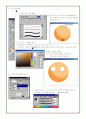





































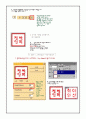








소개글